重装系统时找不到硬盘怎么办
- 分类:教程 回答于: 2023年04月10日 10:18:00
工具/原料:
系统版本:win10
品牌型号:联想yoga13
方法/步骤:
方法一:重新启动资源管理器
1、在桌面找到【此电脑】,按鼠标右键后选择【管理】,然后选择【系统工具】-【性能】-【设备管理器】,点击【磁盘驱动器】查看是否有安装磁盘驱动程序。如果磁盘驱动程序版本较旧,可以按鼠标右键,然后选择【更新驱动程序】。
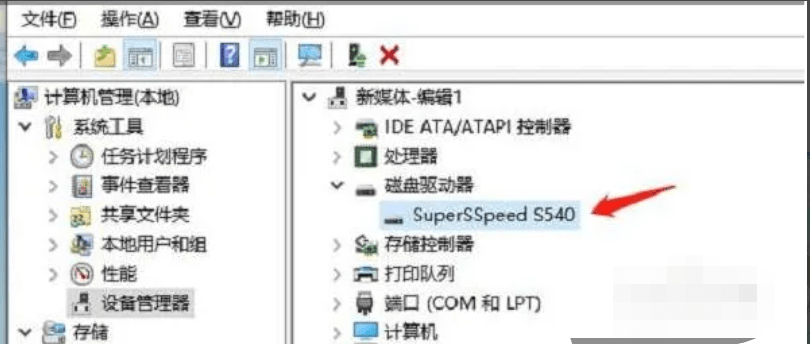
2、在【计算机管理】窗口,双击【存储】板块的【磁盘管理】,选中其中一个磁盘,然后右键下选择【更新驱动器和路径】。在新弹出的窗口中点击“添加”,随便分配一个驱动器后,按下【确定】。
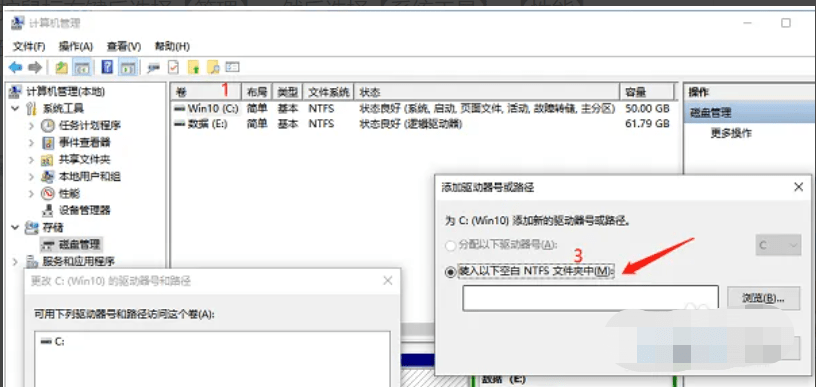
3、在【开始】菜单栏旁边的搜索框输入【任务管理器】,之后打开它,在【进程】中找到【Windows资源管理】,按下鼠标右键,选择【重新启动】,这样就可以找回消失的硬盘了。
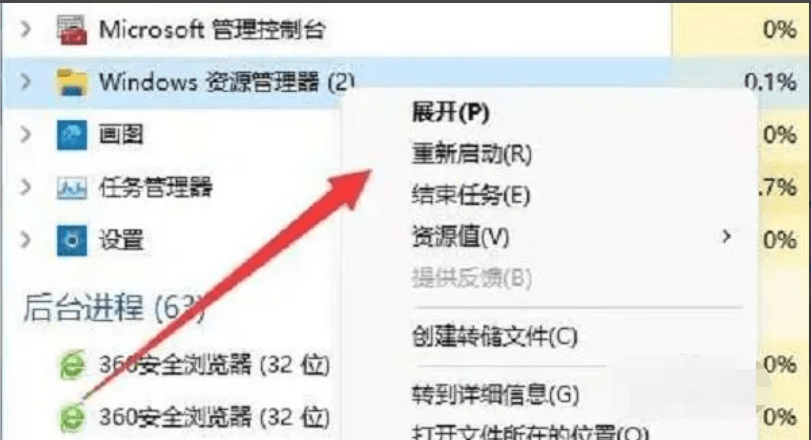
方法二:更新驱动,初始化磁盘
1、在电脑的桌面上找到【此电脑】图标,选择【管理】。
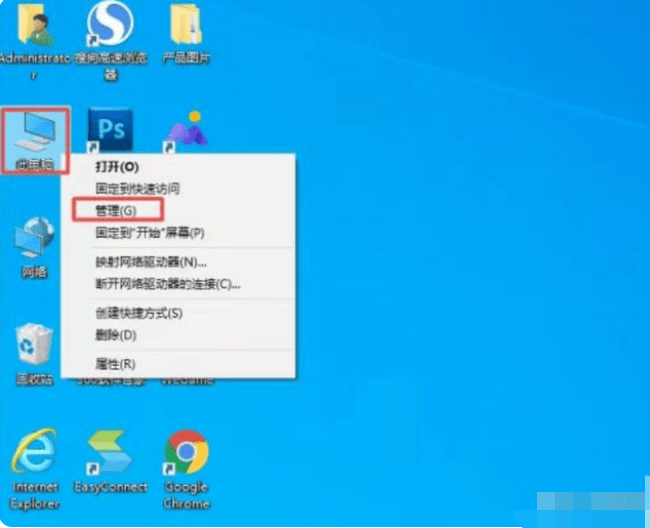
2、在【计算机管理】的窗口找到【磁盘管理】选项,并点击进入。

3、然后我们就可以看到电脑磁盘的情况了。如果磁盘大小等于各个磁盘大小之和,那么就证明没有分配磁盘盘符,重新进行分配一个就可以了。

4、按下键盘上的【Ctrl+Alt+Delete】快捷键来调出电脑的【任务管理器】窗口,接着选择【文件】选项,然后再选择【运行新任务】功能。
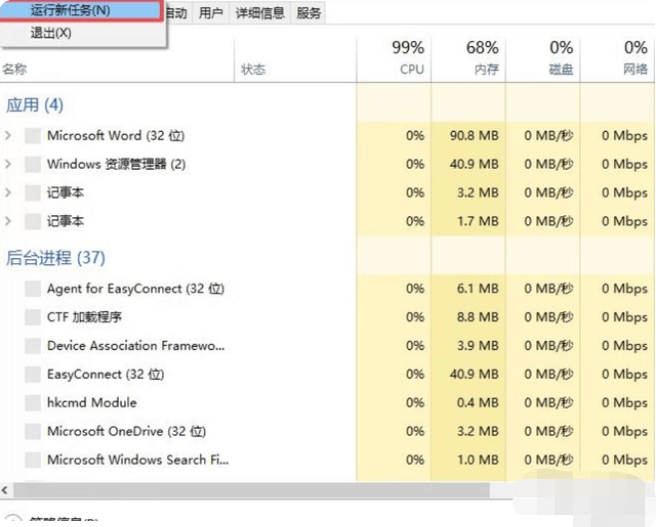
5、然后系统会弹出【新建任务】的窗口,输入【d:】,点击【确定】就可以了。

总结:以上就是重装系统找不到硬盘的解决方法,可以更新驱动,初始化磁盘或者重新启动资源管理器。
 有用
60
有用
60


 小白系统
小白系统


 1000
1000 1000
1000 1000
1000 1000
1000 1000
1000 1000
1000 1000
1000 1000
1000 1000
1000 1000
1000猜您喜欢
- 手把手教你重装电脑系统教程..2023/04/22
- 华为鸿蒙系统电脑下载2022/11/09
- qq邮箱在哪里找账号2022/09/22
- 电脑蓝屏代码查询的步骤2021/12/26
- CDA是什么?详解CDA的定义、作用和应用..2023/11/13
- win8输入法设置2015/06/08
相关推荐
- 戴尔笔记本电脑怎样重装系统..2022/07/07
- 小编教你excel如何数据筛选2018/10/27
- 华硕电脑重装系统win7步骤和详细教程..2021/03/26
- 笔记本电脑开不了机了怎么办..2022/08/15
- "驱动精灵:让电脑运行更顺畅"..2023/06/02
- 教你重装系统找回桌面文件的方法..2021/02/27




















 关注微信公众号
关注微信公众号





